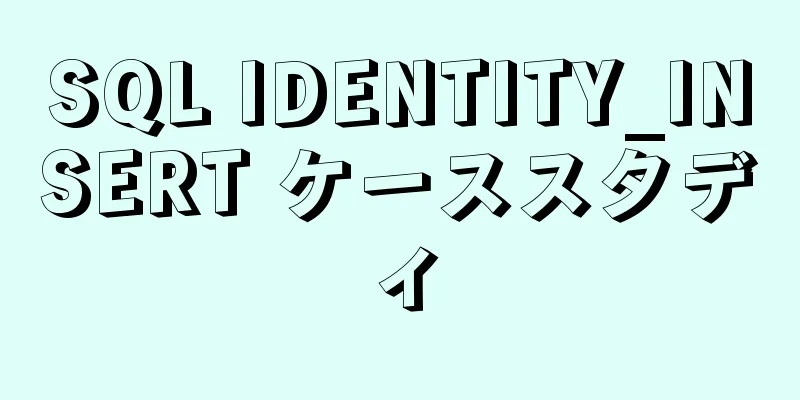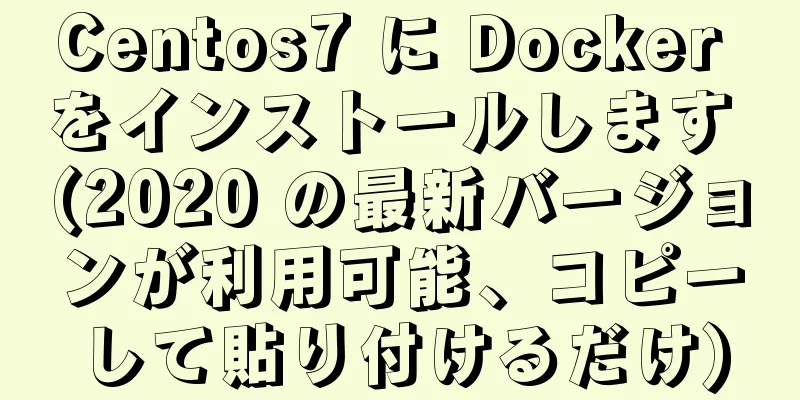Windows での自動展開に Jenkins を使用するチュートリアル図

|
今日は、Jenkins + powershell スクリプトを使用して、.NET CORE スクリプトを対応するサーバーにデプロイする方法について説明します。 ここで使用するソース コード管理ツールは TFS です。ソース コード マネージャーは比較的古いものですが、原理は似ています。 1. Jre をインストールします。Jenkins は Java に基づいて開発されているため、まずサーバーに Java ランタイム環境をインストールする必要があります。 インストールプロセスは比較的簡単です。Baidu から JRE をダウンロードしてインストールします。 ダウンロードアドレス: https://www.java.com/en/download/manual.jsp
2. Jenkins をダウンロードしてインストールします。ここでのサーバーは Windows なので、Windows バージョンをダウンロードするのが最適です。インストール後、Windows サービスとして直接実行されます。 インストールプロセスも非常に簡単で、オンライン上に多くのチュートリアルがあります。 https://jenkins.io/download/
3. Jenkins をインストールした後、必要に応じて権限プラグインをインストールし、承認されていない権限を持つ未使用のアカウントを構成します (この手順はオプションです) 詳細については、こちらの記事を参照してください。 https://www.jb51.net/article/161947.htm 4. 最も重要なステップは、Jenkins を使用してコードを自動的にデプロイする方法です。 ここにはいくつかポイントがあります。以下に詳細なコードを掲載します。 1) TFS で最新のソース コードを取得します。ここでは、Jenkins 経由でコードを取得せず、tf コマンド経由でコードを取得しました。 これの利点は、タスクごとに個別のコードのコピーを取得するのではなく、すべての Jenkins タスクに同じソース コードを使用できることです。 2) コードを取得したら、コマンドを使用してコードをコンパイルするのが自然です。.net に精通している友人は、コマンドがいくつかしかないことを知っているはずです。 3) コードがリリースされたら、そのコードを弊社サイトまたは Windows サービスにコピーするのが自然です。 この手順も非常に簡単です。コマンドを使用して IIS サイトとアプリケーション プールを停止し、コードをコピーし、対応するサイトを再起動して起動するだけです。 1セットで作業は完了です。 主な手順のスクリーンショットをいくつか示します。 1.Jenkinsはフリースタイルのタスクを作成する
2. 他に選択する必要はありません。PowerShell スクリプトを使用する限り、Jenkins が PowerShell をサポートし、プラグインをインストールする必要があります。
3. 「保存」をクリックすると完了です。「今すぐビルド」をクリックします。
追記: 詳細な PowerShell スクリプトを以下に示します。非常にシンプルなので、ここでは詳細には触れません。コードを見ればすぐに理解できるでしょう。
ネットストップTest1Job
C:\Windows\System32\inetsrv\appcmd.exe サイト Test1.test.com を停止します
C:\Windows\System32\inetsrv\appcmd.exe 停止サイト Test1.api.test.com
C:\Windows\System32\inetsrv\appcmd.exe stop apppool /apppool.name:"test1.test.com"
C:\Windows\System32\inetsrv\appcmd.exe stop apppool /apppool.name:"Test1.api.test.com"
dir "$PSScriptRoot\lib" -Filter "*.ps1" | foreach {
. $_.フルネーム
書き込みホスト "$($_.fullName) をインポート"
}
#1. ソースコード D:\test\tools\get_tfs.bat を取得します。
#2. ソースコードをコンパイルします。dotnet build D:\test\Source\MTools\Source-Promotion\Test.API.csproj -nowarn:msb3202,nu1503,cs1591 #--no-restore
APIをエコーするとOK
dotnet build D:\test\Source\MTools\Source-Promotion\Test.Web.csproj -nowarn:msb3202,nu1503,cs1591 #--no-restore
エコーWEB OK
dotnet build D:\test\Source\MTools\Source-Promotion\Test.Job.WindowsService.csproj -nowarn:msb3202,nu1503,cs1591 #--no-restore -vq
エコージョブOK
睡眠20
#3. リリース CCopy D:\test\Source\MTools\Test.\Source-Promotion\Test.API\bin\Debug\netcoreapp2.1 D:\Test\Test1\api
Cコピー D:\test\Source\MTools\Test.\Source-Promotion\Test.Web\bin\Debug\netcoreapp2.1 D:\Test\Test1\web
Cコピー D:\test\Source\MTools\Test.\Source-Promotion\Test.Web\wwwroot D:\Test\Test1\web\wwwroot
CCopy D:\test\Source\MTools\Test.\Source-Promotion\Test.Job.WindowsService\bin\Debug\netcoreapp2.1\win-x64 D:\Test\Test1\job
ネットスタートTest1Job
C:\Windows\System32\inetsrv\appcmd.exe 開始サイト Test1.test.com
C:\Windows\System32\inetsrv\appcmd.exe 開始サイト Test1.api.test.com
C:\Windows\System32\inetsrv\appcmd.exe アプリプールを開始 /apppool.name:"test1.test.com"
C:\Windows\System32\inetsrv\appcmd.exe アプリプールを開始 /apppool.name:"Test1.api.test.com"
ホスト書き込み「成功」
日付を取得
関数 CCopy($folder_a_path,$folder_b_path)
{
if(!(テストパス $folder_b_path))
{
md $フォルダbパス
}
#ソースフォルダ内のすべてのファイルを走査します $folders_a = gci $folder_a_path -Recurse
foreach ($folders_a 内の $folders_a)
{
if($folder_a.fullname -like "*appsettings.json*")
{
続く
}
# 対象ファイルのフルパス名を置き換えて取得します $b = $folder_a.fullname.replace($folder_a_path,$folder_b_path)
#対象ファイルが存在するかどうかを判断します。存在する場合は、まずそれが新しいか古いかを判断します。If (test-path $b)
{
#ターゲットがディレクトリかどうかを判断します。ディレクトリの場合はスキップします。そうでない場合は、第 1 レベルの空のディレクトリを作成します。If (!((gi $b).PSIsContainer))
{
# 対象ファイルとソースファイルの新しさを判断します。対象ファイルの変更時刻がソースファイルより古い場合は、再度コピーして上書きします。If ((gci $b).lastwritetime -lt $folder_a.lastwritetime)
{
コピーアイテム $folder_a.fullname $b -force
}
}
}
#対象ファイルが存在しない場合は直接コピーします。
{
コピーアイテム $folder_a.fullname $b
}
}
}手工芸品一式を完成したら、ご意見やご提案がありましたらお知らせください〜 その後、PowerShellを介して他のサーバーにプログラムを公開し、リリースが完了したら結果を電子メールで送信するようにさらに記述します。 つづく... 要約する 上記は、Windows で Jenkins を使用して自動展開を行う方法に関するチュートリアルです。お役に立てれば幸いです。ご質問がある場合は、メッセージを残していただければ、すぐに返信いたします。また、123WORDPRESS.COM ウェブサイトをサポートしてくださっている皆様にも感謝申し上げます。 以下もご興味があるかもしれません:
|
<<: MySQL 5.7.21 のインストールとパスワード設定のチュートリアル
>>: Vite2.x に基づく Vue 3.x プロジェクトの実装
推薦する
画像ファイルの形式とその選択方法
1. どの 3 つの形式ですか?それぞれ、gif、jpg、png です。画像ファイルを最適化すること...
クールなページング効果を実現するネイティブJS
この記事では、次のような効果を持つ JS ページング効果の例を紹介します。クールだと思いませんか? ...
SSH経由でローカルLinux仮想マシンに接続するプロセスを記録する
実験環境:物理マシン Windows 10 x64物理NIC情報IPv4 アドレス: 192.168...
MySQL データベース テーブルとデータベース パーティショニング戦略
まず、テーブルを分割する必要がある理由について説明します。データシートが数百万に達すると、1 回のク...
CentOS 7 に MySQL 8 をインストールするための詳細なチュートリアル
準備するこの記事の環境情報: ソフトウェアバージョンセントOSセントOS7.4マイグレーション8.0...
Docker のインストールと構成コマンドのコード例
Dockerのインストール依存パッケージをインストールする sudo yum install -y ...
CSS変数がJSインタラクティブコンポーネント開発にもたらす改善と変更のサンプルコードの詳細な説明
1. CSS変数がもたらす質的変化CSS 変数によってもたらされる改善は、CSS コードの節約や C...
nginx + php の「入力ファイルが指定されていません」の解決策
本日、ローカル開発環境で突然「入力ファイルが指定されていません」というエラーが発生してしまいました。...
Dockerコンテナデータをコピーしてバックアップする方法の詳細な説明
ここでは、Jenkins コンテナを例に 3 つの方法を紹介します。方法1コンテナをイメージにパッケ...
デザイン理論: コンテンツプレゼンテーションのための 10 のヒント
<br /> テキスト、記号、リンクの3つの側面に焦点を当て、主に中国語で、個人的な執筆...
データベースの水平セグメンテーションを実装するための2つのアイデア
導入インターネット アプリケーションの普及に伴い、膨大なデータの保存とアクセスがシステム設計における...
Navicat を MySQL に接続するときに発生する 2059 エラーの解決方法
最近、Djangoを学習しているときにデータベースを使用する必要があったため、MySQLで使用するた...
Windows 10 1903 エラー 0xc0000135 の解決方法 [推奨]
Windows 10 1903 は、2019 年に Microsoft がリリースした Windo...
MySQL5.7.27-winx64 バージョン win10 のダウンロードとインストールのチュートリアル図
MySQL 5.7 のインストール私たちは学校で MySQL データベースを学んでいます。先生は私た...
Dockerでコンテナを作成するときにコンテナIPを指定する実装例
Docker はコンテナを作成するときに、デフォルトでブリッジ ネットワークを使用し、IP アドレス...